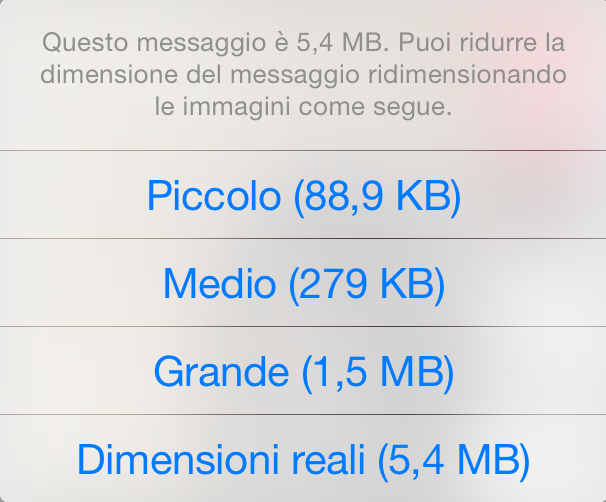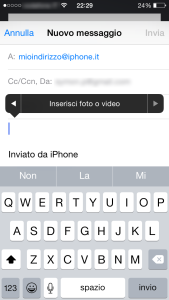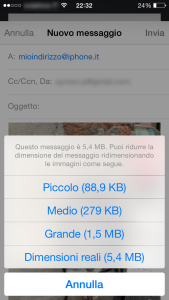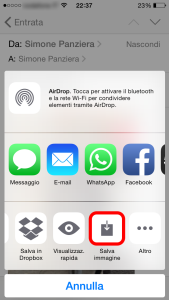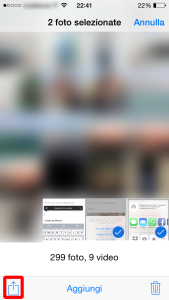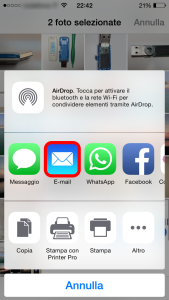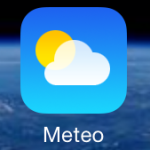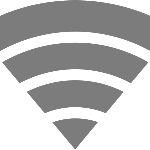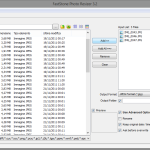Come ridimensionare le foto su iPhone/iPad – iOS 8
A volte può succedere di avere la necessità di ridimensionare le foto su iPhone o iPad con iOS 8…
Tralasciando le applicazioni scaricabili gratuitamente o meno dall’App Store, oggi vediamo come sia possibile farlo sfruttando le potenzialità del sistema operativo di casa Apple, senza alcun tipo di applicazione ausiliaria, ed in pochi semplici passaggi.
Se stai cercando di ridimensionare una foto su un dispositivo mobile che monta iOS 8 o successivi, segui questi passaggi:
[Probabilmente questa procedura funziona anche con versioni precedenti di iOS, ma personalmente non l’ho testata…]. Se l’hai provata anche su dispositivi meno recenti, lascia pure un commento in fondo alla pagina.. potrai essere utile anche ad altri utenti!
Premessa: il dispositivo deve avere un account Mail configurato. Questo perchè andremo a sfruttare proprio l’applicazione Mail per ridimensionare le foto. Inoltre si deve disporre di una connessione dati attiva (preferibilmente in wifi)
- Apri l’applicazione mail e crea un nuovo messaggio; nel campo “A:” inserisci il tuo indirizzo emai che utilizzi con il dispositivo. In sostanza devi inviare una mail a te stesso…
- L’oggetto del messaggio può rimanere vuoto, nel corpo del messaggio invece, tocca e tieni premuto fino alla comparsa della lente d’ingrandimento, poi rilascia. Apparirà un menu.

- Tocca la freccia a destra fino alla voce: “Inserisci foto o video” e seleziona questa voce.
- Verrà aperto il rullino foto, dal quale potrai inserire la foto da ridimensionare [se vuoi ridimensionare più foto, ripeti la procedura dal punto 2]
- Ora premi la voce “Invia” in alto a destra, nel caso avessi lasciato l’oggetto del messaggio vuoto, ti verrà richiesta conferma per inviarlo comunque. Tocca il pulsante “Invia”.
- A questo punto verrà aperto un menu a tendina dove sarà possibile selezionare il formato della foto desiderato, accanto al quale ne viene espressa la rispettiva dimensione (in KB).

- Seleziona il formato desiderato, ed attendi la ricezione della mail.
- A mail ricevuta, apri il messaggio contenente la tua foto, attendi il download dell’immagine e toccala tenendo premuto.
- Si aprirà un menu dal quale potrai selezionare la voce “Salva immagine” e salvare così l’immagine ridimensionata nel rullino foto.

Metodo alternativo per l’inserimento diretto delle immagini:
Anziché aprire l’applicazione Mail ed inserire da quest’ultima una o più foto da ridimensionare:
- Apri il rullino foto
- Seleziona una o più immagini [Per selezionare più immagini tocca il pulsante in alto a destra “Seleziona” e tocca tutte le foto che vuoi selezionare, verranno segnate con una V blu].

- Ora premi il pulsante di condivisione, posto in basso a sinistra.
- Nel menu che appare seleziona l’icona E-mail

- Inserisci nel campo “A:” il tuo indirizzo di posta elettronica configurato su iPhone/iPad.
- Ora premi la voce “Invia” in alto a destra, nel caso avessi lasciato l’oggetto del messaggio vuoto, ti verrà richiesta conferma per inviarlo comunque. Tocca il pulsante “Invia”.
- A questo punto verrà aperto un menu a tendina dove sarà possibile selezionare il formato della foto desiderato, accanto al quale ne viene espressa la rispettiva dimensione (in KB).

- Seleziona il formato desiderato, ed attendi la ricezione della mail.
- A mail ricevuta, apri il messaggio contenente la tua foto, attendi il download dell’immagine e toccala tenendo premuto.
- Si aprirà un menu dal quale potrai selezionare la voce “Salva immagine” e salvare così l’immagine ridimensionata nel rullino foto.

E’ un metodo leggermente laborioso, ma molto utile in caso di “emergenza” o qualora non si desideri scaricare applicazioni di terze parti per ridimensionare le foto su iPhone/iPad.